- विंडोज 10 में एक टेक्स्ट फाइल को क्लिपबोर्ड पर कॉपी करना आमतौर पर बहुत आसानी से किया जा सकता है, लेकिन कभी-कभी उपयोगकर्ताओं को कुछ समस्याएं आ सकती हैं।
- क्लिपबोर्ड समस्या को ठीक करने के लिए, आपको अपने ब्राउज़र के लिए ऐड-ऑन को अनइंस्टॉल करना होगा।
- आपको विंडोज रजिस्ट्री में भी कुछ बदलाव करने होंगे।
- नीचे पाए गए एक बेहतरीन क्लिपबोर्ड मैनेजर का उपयोग करें, जो आपको इन समस्याओं से छुटकारा पाने में मदद करेगा।

आराम क्लिपबोर्ड आपकी कॉपी/कट/पेस्ट क्रियाओं को प्रबंधित करने का सबसे अच्छा टूल है। अपने सभी क्लिपबोर्ड कार्यों का पूरा अवलोकन प्राप्त करें और बिना कोई डेटा खोए उन्हें प्रबंधित करें। यह शक्तिशाली उपकरण कर सकते हैं:
- सभी परिवर्तनों को ट्रैक करने के लिए एक क्लिपबोर्ड इतिहास रखें
- सभी क्लिपबोर्ड प्रारूपों (छवियों, ग्रंथों, लिंक, फ़ाइलें, आदि) का समर्थन करता है।
- विंडोज 10 और विंडोज 7 के साथ पूरी तरह से संगत
प्रबंधित करने के लिए सबसे अच्छा टूल डाउनलोड करें
आपकी कॉपी/कट/पेस्ट क्रियाएं
किसी वर्ड दस्तावेज़ से या तो क्लिपबोर्ड पर टेक्स्ट फ़ाइल की प्रतिलिपि बनाना
नोटपैड दस्तावेज़ विंडोज 10 में, विंडोज 8 आमतौर पर बहुत आसानी से किया जा सकता है। हममें से जो लोग सिद्धांत को ठीक से नहीं जानते हैं, उनके लिए हम इसे कुछ शब्दों में समझाएंगे। जब आप "Ctrl" और "C" कुंजी संयोजन का उपयोग करते हैं प्रतिलिपि एक टेक्स्ट और "Ctrl" और "V" टेक्स्ट को दूसरे दस्तावेज़ में पेस्ट करने के लिए, कॉपी किए गए टेक्स्ट को क्लिपबोर्ड फीचर में स्टोर किया जाता है।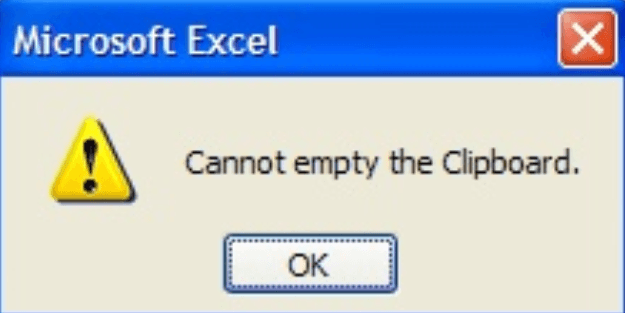
मूल रूप से, यदि आप Windows 10, Windows 8 में किसी पाठ को क्लिपबोर्ड पर कॉपी करते हैं और आप उसे कहीं पेस्ट नहीं करते हैं अन्यथा यह तब तक रहेगा जब तक आप पीसी को पुनरारंभ नहीं करते हैं या क्लिपबोर्ड पर किसी अन्य टेक्स्ट की प्रतिलिपि नहीं बनाते हैं।
फिर भी विंडोज 10, विंडोज 8 में कुछ एप्लिकेशन हैं जहां आपको सिस्टम क्लिपबोर्ड से परेशानी हो सकती है और इसके लिए कारण, मैं नीचे कुछ तरीकों के बारे में बताऊंगा कि आप अपने क्लिपबोर्ड मुद्दे को पूरे सिस्टम के लिए या किसी विशिष्ट ऐप के लिए कैसे हल कर सकते हैं स्थापित।
- संबंधित लेख: विंडोज 10 के लिए 10 सर्वश्रेष्ठ क्लिपबोर्ड प्रबंधक
विंडोज 10, 8 क्लिपबोर्ड मुद्दों को ठीक करें
आप जिस ऐप का उपयोग करने का प्रयास कर रहे हैं, उसके आधार पर हम क्लिपबोर्ड के लिए कुछ सुधारों की गणना करने जा रहे हैं।
1. Windows 10, 8 में Skype पर क्लिपबोर्ड समस्याओं को ठीक करें:
क्लिपबोर्ड का उपयोग करने के लिए स्काइप ऐप को सुधारने के लिए, हमें इंटरनेट एक्सप्लोरर के लिए ऐड-ऑन को अनइंस्टॉल करना होगा या मोज़िला फ़ायरफ़ॉक्स. आपके द्वारा खोला गया कोई भी ब्राउज़र बंद करें।
- विंडोज 10, विंडोज 8 के कंट्रोल पैनल पर जाएं
- "प्रोग्राम्स एंड फीचर्स" से, आपको स्काइप "क्लिक टू कॉल" विकल्प को हटाना होगा।
- इसके बाद अपने विंडोज 10, विंडोज 8 पीसी को रीबूट करें और देखें कि क्या आपके पास भी यही समस्या है।
- यदि यह अभी भी काम नहीं कर रहा है, तो आपको स्काइप को पूरी तरह से अनइंस्टॉल करना होगा और अपने विंडोज 10 सिस्टम के लिए नवीनतम संस्करण स्थापित करना होगा।
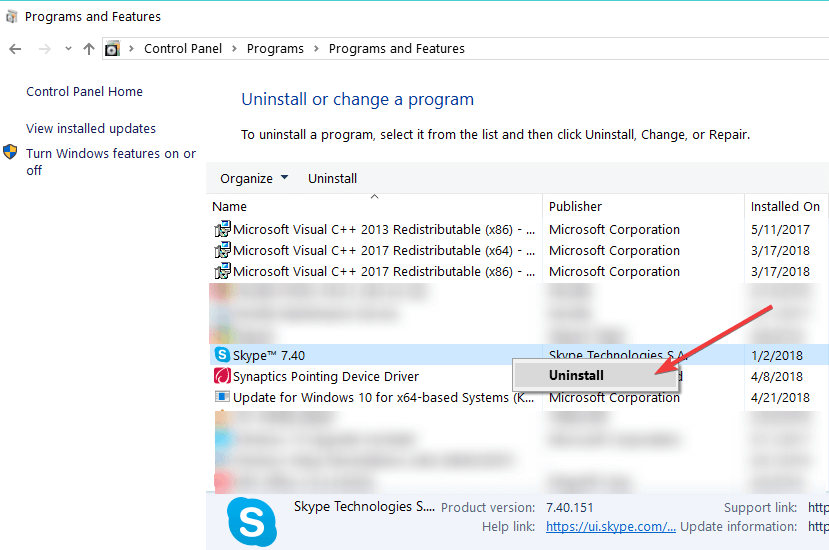
2. Windows 10, 8 में Internet Explorer पर क्लिपबोर्ड समस्याओं को ठीक करें:
- इंटरनेट एक्सप्लोरर के ऊपरी हिस्से में स्थित "इंटरनेट विकल्प" पर क्लिक करें।
- विंडो "इंटरनेट विकल्प" के ऊपरी हिस्से में "उन्नत" टैब पर क्लिक करें
- "रीसेट इंटरनेट एक्सप्लोरर सेटिंग्स" के तहत "रीसेट" पर क्लिक (बाएं क्लिक) करें।
- इसके बाद "इंटरनेट विकल्प" विंडो के निचले हिस्से में "ओके" पर क्लिक (बाएं क्लिक) करें।
- अपने विंडोज 10, 8 पीसी को रीबूट करें और देखें कि क्लिपबोर्ड अब आपके लिए काम करता है या नहीं।
एक से अधिक ब्राउज़र के लिए (उदाहरण: यदि आपने मोज़िला, ओपेरा और इंटरनेट एक्सप्लोरर स्थापित किया है):
आपको एक ब्राउज़र को अनइंस्टॉल करना होगा और देखना होगा कि क्या कॉपी / पेस्ट काम करता है, अगर यह सभी ब्राउज़रों को अनइंस्टॉल करने की कोशिश नहीं करता है और विंडोज 10, 8 के लिए उपलब्ध नवीनतम संस्करण स्थापित करता है।
आराम क्लिपबोर्ड प्रो एक बेहतरीन क्लिपबोर्ड मैनेजर है जो आपको इन समस्याओं से छुटकारा दिलाने में मदद करेगा। इसका उपयोग करके आप अपनी क्लिप की गई सामग्री को बिना किसी समस्या के व्यवस्थित तरीके से एक्सेस करने के लिए वर्गीकृत करने में सक्षम होंगे। हम अनुशंसा करते हैं कि आप इसका उपयोग तब तक करें जब तक आप Windows मूल क्लिपबोर्ड समस्याओं को ठीक नहीं करते हैं।
- अभी डाउनलोड करें कम्फर्ट क्लिपबोर्ड मुफ्त में
3. Windows दूरस्थ डेस्कटॉप में क्लिपबोर्ड समस्याओं को ठीक करें:
- आपको कीबोर्ड पर "Ctrl", "Alt" और "Delete" बटन दबाकर टास्क मैनेजर खोलना होगा।
- "प्रक्रिया" टैब पर जाएं और "RDPCLIP.EXE" पर क्लिक करें (बाएं क्लिक करें) या डेस्कटॉप कनेक्शन निकालें> "कार्य प्रबंधक" विंडो के निचले दाएं हिस्से में स्थित "एंड प्रोसेस" बटन पर क्लिक करें।
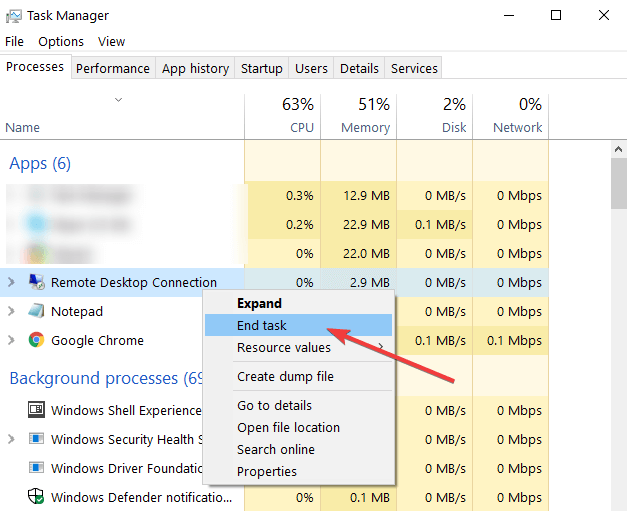
- "एप्लिकेशन" टैब पर जाएं और "टास्क मैनेजर" विंडो के निचले दाएं हिस्से में "नया कार्य" बटन पर क्लिक करें।
- "नया कार्य बनाएं" विंडो में जो वहां "rdpclip.exe" टाइप करें
- "नया कार्य बनाएं" विंडो में "ओके" बटन पर क्लिक (बाएं क्लिक) करें।
4. Windows 10, 8 में Adobe Acrobat पर क्लिपबोर्ड समस्याओं को ठीक करें:
Adobe Acrobat के साथ अपने क्लिपबोर्ड की समस्या को ठीक करने का एकमात्र तरीका "कंट्रोल पैनल" पर जाकर एप्लिकेशन को अनइंस्टॉल करना है और फिर विंडोज 10, 8 के लिए ऐप के नवीनतम संस्करण को फिर से इंस्टॉल करना है।
अपडेट करें एडोब फ्लैश जब आप अपने द्वारा उपयोग किए जा रहे ब्राउज़र से संकेत प्राप्त करते हैं, तो विंडोज 10, 8 के लिए उपलब्ध नवीनतम संस्करण के लिए प्लेयर।
यदि आपको क्लिपबोर्ड समस्या नहीं मिल रही है, तो आप ऊपर दिए गए चरणों का पालन कर रहे हैं, नीचे दिए गए संकेतों का पालन करें।
विंडोज क्लिपबोर्ड मिटाएं:
- "विंडोज" बटन और "आर" बटन को दबाकर रखें।
- "ओपन" के बगल में स्थित बॉक्स में हमें cmd /c "echo off |. टाइप करना होगा क्लिप" (पाठ में उद्धरण शामिल करें)
- रन विंडो के निचले हिस्से में प्रस्तुत "ओके" बटन पर क्लिक (बाएं क्लिक) करें।
हम यहां विंडोज रजिस्ट्री को संपादित करने का प्रयास करेंगे:
ध्यान दें: इस विकल्प को करने के लिए आपको व्यवस्थापक के रूप में साइन इन करना होगा।
- "विंडोज" बटन और "आर" बटन को दबाकर रखें।
- "ओपन" के बगल में स्थित बॉक्स में "Regedit" शब्द टाइप करें
- "रजिस्ट्री संपादक" विंडो में "HKEY_CURRENT_USER" पर डबल क्लिक (बाएं क्लिक) करें
- "HKEY_CURRENT_USER" के अंतर्गत "सॉफ़्टवेयर" पर डबल क्लिक (बाएं क्लिक) करें
- "सॉफ्टवेयर" के अंतर्गत "माइक्रोसॉफ्ट" पर डबल क्लिक (बाएं क्लिक) करें
- "Microsoft" के अंतर्गत "Windows" पर डबल क्लिक (बाएं क्लिक)
- "Windows" के अंतर्गत "CurrentVersion" पर डबल क्लिक (बाएं क्लिक)
- "करंट वर्जन" के तहत "इंटरनेट सेटिंग्स" पर डबल क्लिक (बाएं क्लिक)
- "इंटरनेट सेटिंग्स" के अंतर्गत "ज़ोन" पर डबल क्लिक (बाएं क्लिक) करें।
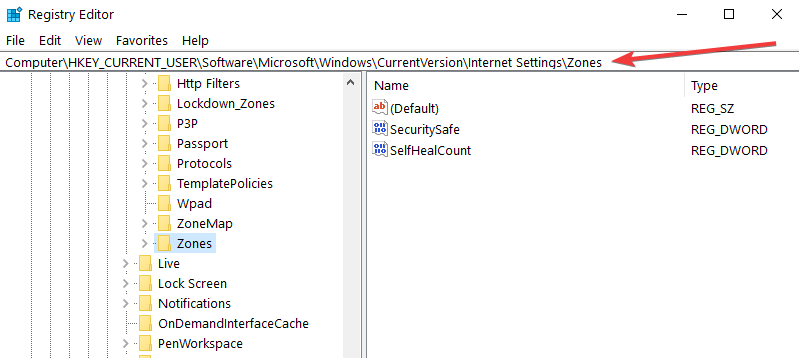
- "ज़ोन" फ़ोल्डर में यदि आप एक खाली आयत या "एल" जैसे सामान्य से बाहर एक चरित्र देखते हैं, तो हमें इसे हटाना होगा। ध्यान दें: कुछ और न हटाएं और यदि आपके पास ऊपर वर्णित वर्ण नहीं है तो इस फ़ोल्डर में कोई अन्य संशोधन न करें।
- "रजिस्ट्री संपादक" विंडो बंद करें।
- अपने विंडोज 10, 8 पीसी को रीबूट करें और देखें कि आपका क्लिपबोर्ड अभी काम कर रहा है या नहीं।
तो, ऊपर वर्णित समाधानों में क्लिपबोर्ड के संबंध में आपकी समस्याओं को हल करने के लिए या तो विंडोज 10, विंडोज 8 या संपूर्ण विंडोज 10, 8 सिस्टम पर ऐप के लिए विशिष्ट कदम हैं। किसी भी अतिरिक्त जानकारी के लिए हमें नीचे लिखें जिसकी आपको इस विषय पर आवश्यकता हो सकती है।
संबंधित कहानियों की जाँच करने के लिए:
- पूर्ण सुधार: क्या आप इस वेबपेज को अपने क्लिपबोर्ड तक पहुंचने की अनुमति देना चाहते हैं?
- फिक्स: 'गंतव्य में पहले से ही एक फ़ोल्डर है जिसका नाम है ...' विंडोज 10 त्रुटि
- क्लाउड क्लिपबोर्ड टूल माइक्रोसॉफ्ट से जुड़े सभी उपकरणों में सामग्री को सिंक करेगा sync


